CopyRight©2019 ct96006.cn All Right Reserved 渝ICP备20008086号-41
《QQ同步助手》如何设置同步提醒
2024-10-10 02:23:54
人气:2
编辑:96006资源网
《QQ同步助手》如何设置同步提醒,在使用qq同步助手的时候,很多小伙伴想要设置开启同步提醒,那么怎么弄呢,跟随小编一起来看看吧。
操作步骤介绍:
1、打开qq同步助手,点击我的账号。

2、点击QQ登录。

3、点击QQ授权登录。
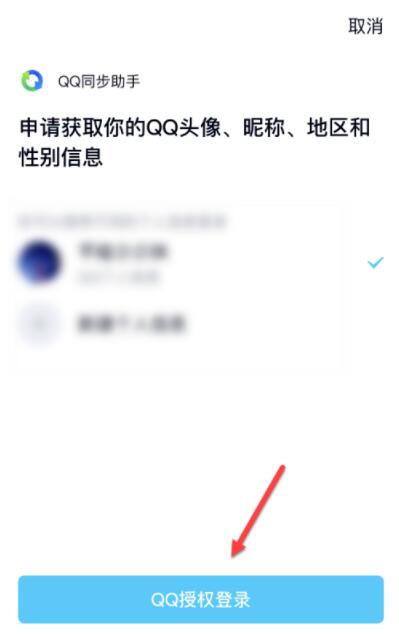
4、登录成功后,在主界面点击设置图标。

5、开启变更提醒功能。

《QQ同步助手》变更提醒设置步骤有哪些
《QQ同步助手》变更提醒设置步骤有哪些,很多小伙伴想要设置开启同步提醒,但是不知道这个功能在哪里。qq同步助手怎么设置同步提醒?下面不妨跟随小编去看看吧。1、打开qq同步助手,点击我的账号。

2、点击QQ登录。
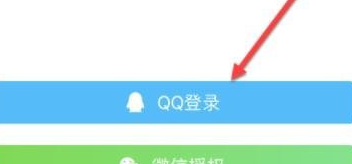
3、点击QQ授权登录。

4、登录成功后,在主界面点击设置图标。

5、开启变更提醒功能。

《qq邮箱》如何查看已发送的邮件
下一篇:edd次元避风港怎么注册(edd次元避风港打开方式)
相关文章
-
qq同步助手怎么备份照片 qq同步助手备份照片教程03-05
编辑:96006资源网
-
QQ同步助手怎么修改密码 QQ同步助手修改密码方法09-17
编辑:96006资源网
-
qq助手同步怎么回复手机以前数据 qq助手同步恢复手机通讯录教程08-11
编辑:96006资源网
-
《夸克扫描王》pdf压缩功能有哪些08-08
编辑:96006资源网
-
《微博》8月26日最新热搜榜排名分享12-21
编辑:96006资源网
-
央视频视频缓存攻略:轻松实现视频永久保存!08-29
编辑:96006资源网













